
Страй запущен для ПК и PlayStation и получает довольно хорошие отзывы критиков и геймеров. ПК-версия игры не очень требовательна к аппаратному обеспечению. Однако у игроков Stray на ПК возникают ошибки и проблемы с игрой, такие как сбой в игре, LowLevelFatalError, CreateProcess(), компоненты, необходимые для запуска программы UE4-Hk_project Game Crashed, как запустить игру в Windows 7, заикание, сбой при запуске и многое другое. Здесь я составил список ошибок, о которых сообщают игроки на ПК, а также их исправления и обходные пути.
Блуждающие сбои, фатальные ошибки и исправления
Stray — это уникальная игра, в которой игроки могут играть за милого кота. Будучи любителем кошек, я очень взволнован этим. Однако у версии Stray для ПК есть проблемы. Наиболее ярким из них является заикание компиляции шейдеров, которое присутствует на протяжении всей игры из-за Unreal Engine.
How To Fix PUBG battlegrounds Crashing Freezing & Errors FOR ANY PC ( JAN 17TH ) — ✅*NEW UPDATE*
Это довольно разочаровывает, учитывая, что Stray не требовательная игра. Помимо заиканий, игроки Stray PC испытывают ошибки и проблемы, такие как сбой в игре, LowLevelFatalError, компоненты, необходимые для запуска программы, сбой игры UE4-Hk_project, CreateProcess(), как запустить игру в Windows 7, заикание , потрескивание звука, сбой при запуске и многое другое. Ниже приведены ошибки, о которых сообщают игроки на ПК, а также их исправления и обходные пути.
LowLevelFatalError, UE4-Hk_project Исправление сбоя игры
Бродячие игроки на ПК получают следующее сообщение об ошибке LowLevelFatalError или UE4-Hk_project Сбой игры, и вот как это исправить.
UE4 -Hk_project Игра аварийно завершилась
LowLevelFatalError [Файл: Неизвестно] [Строка: 258]
Direct3DDevice->CreateUnorderedAccessView(Texture->GetResource(), Управление >просматривать локальные файлы. Откроется новое окно с файлами игры. Вставьте файл dxgi.dll в папку Win64.
После этого запустите Stray, и ошибка сбоя игры UE4-Hk_project будет исправлена.
Если нет, щелкните правой кнопкой мыши Stray в своей библиотеке Steam > свойства > введите -dx11 в разделе «Параметры запуска» и нажмите «ОК». Теперь запустите игру, и она должна работать без выскакивания LowLevelFatalError.
Если вы столкнулись с другой ошибкой LowLevelFatalError, это может быть связано с тем, что в вашей системе есть как выделенные, так и интегрированные графические процессоры. Игра не переключается на выделенный графический процессор, что вызывает ошибку LowLevelFatalError.
Для Nvidia откройте Панель управления Nvidia > Управление настройками 3D > Настройки программы > выберите игру > выберите «Высокопроизводительный процессор Nvidia». ” под предпочтительным графическим параметром.
Владельцы графических процессоров AMD должны открыть Настройки Radeon > Настройки > Дополнительные настройки > Питание > Настройки приложения с переключаемой графикой. Выберите игру и выберите «Высокопроизводительный профиль» для игры в настройках графики. Это исправит Stray LowLevelFatalError.
TOP 3 WAYS TO FIX RPCS3 EMULATOR FROM CRASHING SO MUCH! (RPCS3 CRASH FIX)
Ваш графический процессор — еще одна причина ошибки LowLevelFatalError в Stray. Графический процессор может быть разогнан либо вами, либо заводским разгоном. Верните разгон, и проблема будет устранена.
Если GPU не разогнан, попробуйте ограничить максимальный FPS в игре, чтобы исправить ошибку. Откройте Панель управления Nvidia> Управление настройками 3D> Настройки программы>выберите Бродяга. Включите ограничение Max FPS и установите для него значение. Как правило, ограничивайте игру до 30 кадров в секунду, если ваша текущая цель — 60 кадров в секунду.
Если ваша текущая цель — разблокированный FPS, ограничьте игру до 60 FPS. Это уменьшит нагрузку на GPU и CPU и устранит Stray LowLevelFatalError.
Как запустить Stray в Windows 7
Официальные системные требования для Stray гласят, что вы можете только играть в игру в Windows 10. Однако существует потенциальный обходной путь, позволяющий играть в игру в Windows 7.
Скачайте последнюю версию DXVK и распакуйте файлы. Следуйте этим инструкциям, и Stray будет работать в Windows 7.
Исправление ошибки CreateProcess()
Игроки Stray на ПК сообщают, что они столкнулись со следующей ошибкой CreateProcess(), вернувшей 5, и не могут играть. игра.
Не удалось запустить:
“C:Program Files(x86)SteamsteamappscommonStrayHk_ProjectBinariesWin64Stray -Win64-Shipping.exe” HK_project
CreateProcess() вернул 5.
Причина, по которой возникает эта ошибка, связана с тем, что ваш антивирус определяет исполняемый файл игры как троян. Либо отключите постоянную защиту, либо исключите папку с игрой из антивируса, я рекомендую последнее. После этого проверьте файлы игры с помощью Steam, запустите Stray, и он будет работать нормально, без ошибки CreateProcess(), возвращающей 5.
Компонент(ы), необходимые для запуска исправления этой программы
Некоторые игроки Stray на ПК сообщают, что не могут запустить игру из-за следующей ошибки.
Для запуска этой программы необходимы следующие компоненты: Microsoft Visual C++ Runtime
Эту ошибку можно легко исправить. Все, что вам нужно сделать, это установить Visual C++ Redustributeables. Steam автоматически загрузит его для вас. Перейдите в папку Steam GamesSteamsteamappscommonSteamworks Shared. Вы найдете настройки для DirectX и Visual C++.
Установите необходимое программное обеспечение, и Stray запустится без ошибок.
Crash Fix
Игроки на ПК сообщают, что во время игры происходит сбой Stray, и вот как это исправить. Одной из причин внутриигрового сбоя Stray является использование сторонних инструментов, программного обеспечения или даже драйверов, таких как MSI Afterburner, программного обеспечения RGB для периферийных устройств, драйверов для периферийных устройств, таких как HOTAS, и других. Отключите любое стороннее программное обеспечение, которое вы используете, и проблема будет устранена.
Другой причиной может быть внутриигровой оверлей, такой как внутриигровой оверлей Steam или оверлей GeForce Experience. Отключите все игровые оверлеи, которые вы используете, и Stray перестанет зависать.
Ваш графический процессор может быть еще одной причиной сбоя Stray. Проверьте в “UE4-Hk_project Исправление сбоя игры” выше, чтобы увидеть, какие настройки графического процессора помогут вам исправить сбой в игре.
Как повысить FPS, исправить заикание
Stray действительно хорошо работает на ряде ПК, но страдает компиляция шейдеров Unreal Engine заикается всякий раз, когда загружается новая область. Вот несколько возможных обходных путей, чтобы исправить эти зависания Stray PC и как повысить FPS.
Во-первых, убедитесь, что вы установили последнюю версию драйвера графического процессора и что нет фонового процесса, использующего ресурсы вашего ПК.
Откройте панель управления Nvidia > Управление настройками 3D > Глобальные настройки. Найдите параметр “Размер кэша шейдеров” и установите более высокое значение вместо значения по умолчанию для драйвера. Это потенциально устранит заикание Stray PC. Если нет, откройте Steam и щелкните правой кнопкой мыши Stray в своей библиотеке> свойства> введите -dx11 в разделе «Параметры запуска» и нажмите «ОК». Это заставит игру использовать DirectX 11, и заикание будет устранено.
Откройте панель управления Nvidia > Управление настройками 3D > Настройки программы >выберите Рассеивание и внесите следующие изменения.
Гамма-коррекция сглаживания — Выкл.
Режим сглаживания — Управляется приложением
Прозрачность сглаживания — Выкл.
Графические процессоры CUDA — Все
Режим низкой задержки — ультра
Управление питанием — предпочтение максимальной производительности
Кэш шейдеров — включен, только если вы используете жесткий диск. Вам не нужно включать его для SSD.
Фильтрация текстур — качество — высокая производительность
Многопоточная оптимизация — выкл.
Тройная буферизация — выкл.
Примените эти изменения, и вы заметите повышение производительности игры.
Игра не запускается, исправление сбоя при запуске
Бродячие игроки на ПК сообщают о сбое игры. при запуске или не запускается в некоторых случаях. Вот как исправить сбой Stray при запуске.
Прежде чем приступать к исправлениям, убедитесь, что вы используете Windows 10, так как игра официально не поддерживает старую ОС. Однако вы можете проверить “Как запустить Stray в Windows 7” выше, чтобы игра работала в Windows 7.
Одной из причин сбоя игры при запуске может быть ваш антивирус. Возможно, это блокирует исполняемый файл игры или другие важные файлы. Отключите антивирусную защиту в реальном времени или исключите из нее папку с игрой, я рекомендую последнее. После этого проверьте файлы игры, запустите Stray, и он больше не будет вылетать при запуске.
Если игра по-прежнему вылетает, щелкните правой кнопкой мыши Stray в Steam > управлять >Просмотрите локальные файлы. Откроется новое окно с файлами игры. Найдите исполняемый файл игры и запустите его прямо через него. Вы можете получить сообщение об ошибке, похожее на vcruntime140_1.dll или MSVCP140.dll не найдено. Установите/восстановите последние распространяемые файлы Microsoft Visual C++ версий x64 и x86, чтобы устранить эту проблему.
Исправление потрескивания звука
Некоторые игроки на ПК испытывают потрескивание звука во время игры в Stray. Это можно легко исправить, уменьшив частоту дискретизации звука до 44 100 Гц. Откройте «Система» > «Настройки» > «Звук» > нажмите «Панель управления звуком». Выберите свое активное аудиоустройство> свойства> вкладка «Дополнительно»> выберите 16 бит 44100 Гц и нажмите OK. Это решит проблему с потрескиванием звука.
Это все, что касается наших исправлений Stray для таких ошибок и проблем, как LowLevelFatalError, сбой в игре, сбой игры UE4-Hk_project, сбой при запуске, зависание и многое другое. Если вы сталкиваетесь с ошибками и проблемами, связанными с другими компьютерными играми или вашим ПК, также посетите наш центр часто встречающихся ошибок ПК и способов их устранения.
Источник: gmodz.ru
Как устранить ошибку «The game crashed whilst initializing game» в Minecraft: 4 способа
При попытке запуска Minecraft часто появляется ошибка «The game crashed whilst initializing game». После показа окна с уведомлением игра выключается. Причинами краша могут послужить: ошибочно сформированная конфигурация, недостаток ОЗУ, устаревшая Java, неподходящие моды и т. п.
Способы решения ошибки
Сегодня известно 4 основных способа устранения сбоя:
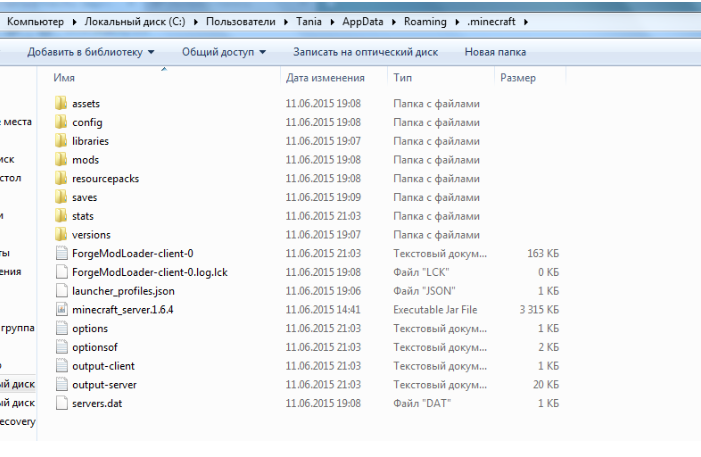
- Неправильный файл конфигурации. Следует перейти в папку с exe-файлом и изменить название папки config. Теперь нужно запустить игру Minecraft повторно. Алгоритм проверит наличие папки config, так как её нет, система создаст папку со стандартными конфигурационными настройками. Если переименование не помогает устранить ошибку, следует вернуть название изменённой папки;
- Устаревшая версия Java – это важная платформа для работы игры. Рекомендуется устанавливать последнюю версию пакета, который доступен по ссылке;
- Неподходящие или сбойные моды, шейдеры и т. п. Стоит вернуть изначальные текстуры и убрать добавленные моды. В будущем перед установкой модов следует проверять, что они подходят для текущей версии игры;
- Расширить размер выделенной оперативной памяти. Java-платформа требует достаточный объём памяти.
Один из способов должен решить ошибку. Если этого не случилось, стоит переустановить игру.
Источник: geekhow.ru
Как исправить ошибку Squad Game Unreal Process Crashed

Когда дело доходит до тактического реалистичного многопользовательского шутера, шутер от первого лица, действие которого происходит «в современных условиях», Отряд надежный титул. Он был разработан и опубликован Offworld Industries для ПК-версии в 2020 году. Похоже, что некоторые игроки сталкиваются с ошибкой Squad Game Unreal Process Crashed, когда пытаются войти в игру. Если вы столкнулись с той же проблемой, ознакомьтесь с этим руководством.
Согласно многочисленным сообщениям в Интернете, всякий раз, когда игроки пытаются загрузить в игру Squad, появляется сообщение об ошибке, в котором говорится: «Произошел сбой нереального процесса: UE4-Squad». Хотя некоторые из затронутых игроков сообщили в сообществе Steam, что игра вылетает при запуске и вообще выдает это конкретное сообщение об ошибке. Unreal Engine — популярный игровой движок, который использовался для создания и разработки компьютерных игр.

Unreal Engine — один из лучших игровых движков текущего поколения, который сегодня используют большинство разработчиков игр AAA и RPG. Но у него также есть изрядное количество проблем или ошибок, которые могут появиться у игроков при запуске игры или во время игрового процесса. К счастью, мы нашли некоторые решения, которые обсуждались игроками на
Тема сабреддита JoinSquad .
Как исправить ошибку Squad Game Unreal Process Crashed
Здесь мы поделились парой возможных обходных путей, которые должны работать для вас в большинстве сценариев. Если вы не можете решить проблему после перезапуска игры Squad или даже перезагрузки компьютера, вы можете воспользоваться следующими способами.
Игра продолжает вылетать из присоединиться
1. Удалить папку с данными локального приложения
Попробуйте удалить локальную папку данных приложения игры Squad, чтобы проверить, появляется ли вам проблема по-прежнему. Сделать это:
- нажмите Окна Клавиша (Пуск)> Копировать / вставить % localappdata% в строке поиска и нажмите Входить открыть Локальные данные приложения папка.
- Здесь найдите и выберите Отряд папка>Удалить Папка.
- После этого перезапустите игру Squad, чтобы проверить наличие ошибки Unreal Process Crashed.
2. Проверить файлы игры в Steam
Иногда поврежденный или отсутствующий файл игры на компьютере также может вызвать несколько проблем с запуском или правильным запуском игры. Для этого:
- Запуск Стим > Нажмите на Библиотека.
- Щелкните правой кнопкой мыши на Отряд из списка установленных игр.
- Теперь нажмите на Характеристики > Перейти к Локальные файлы.

- Нажмите на Проверить целостность игровых файлов.
- Вам придется дождаться завершения процесса.
- После этого просто перезагрузите компьютер, чтобы изменения вступили в силу.
- Наконец, попробуйте снова запустить игру.
3. Запустить игру в оконном режиме
Попробуйте запустить игру в оконном режиме, чтобы проверить, не возникает ли проблема, если описанные выше методы вам не подходят. Странная ошибка с UE4 может вызвать такие проблемы, которые не позволяют системе запускать игру, а также не указывают на какую-либо конкретную причину. Для этого:
- Открыть Стим клиент и перейти к Библиотека.
- Щелкните правой кнопкой мыши на Отряд > Выбрать Характеристики.
- в Общий раздел, нажмите на Установить параметры запуска.
- Затем скопируйте и вставьте следующий аргумент командной строки:
-окна
- Обязательно сохраните изменения и попробуйте снова запустить игру, чтобы проверить, выдает ли игра Squad по-прежнему ошибку сбоя UE4 или нет.
4. Закройте фоновые процессы
Если некоторые сторонние службы или процессы работают в фоновом режиме и потребляют много ресурсов системы ресурсов, то высока вероятность того, что у вас могут возникнуть проблемы с запуском игры или производительность и т. д. Лучше просто найти и закрыть эти ненужные фоновые процессы, выполнив следующие действия:
- нажмите Ctrl + Shift + Esc ключи, чтобы открыть Диспетчер задач.
- Нажать на Процессы tab> Щелкните один раз, чтобы выбрать задачу, которую вы хотите закрыть.
- Теперь нажмите на Завершить задачу чтобы закрыть процесс вручную.
- Обязательно выполняйте одни и те же действия для каждой задачи, которую вы не хотите запускать в фоновом режиме.
- Как только все будет сделано, просто перезагрузите компьютер, чтобы немедленно изменить эффекты.
- Наконец, вы можете попробовать запустить игру Squad, чтобы снова проверить ошибку сбоя UE4.
Вот и все, ребята. Мы предполагаем, что это руководство было вам полезно. Для дополнительных запросов вы можете оставить комментарий ниже.
Источник: concentraweb.com